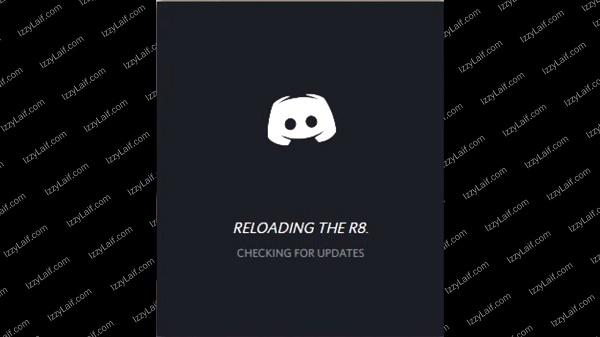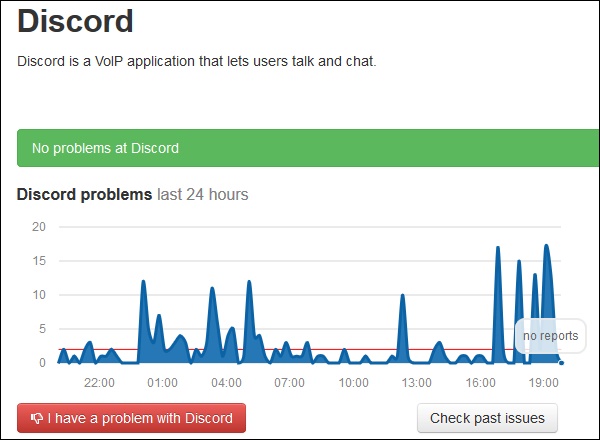дискорд ожидание ответа сервера что делать
Что делать, если в Дискорде идёт бесконечное подключение к каналу
При запуске популярного мессенджера Discrod пользователь может столкнуться с проблемой подключения к игровым серверам. Значок программы активен, чат пытается подключиться к серверу, и в таком состоянии система может пребывать часами без каких-либо изменений. Обычно это вызвано блокировкой доступа к нужному каналу со стороны системного брандмауэра, и лечится внесением соответствующих изменений в настройки ОС Виндовс. Ниже подробно разберём, что делать, если в программе Дискорд происходит бесконечное подключение к сетевому каналу, каковы факторы и способы решения возникшей проблемы.
Что такое Discord?
Как известно, Discord – это бесплатный голосовой мессенджер, хорошо работающий как на стационарных, так и на мобильных платформах. Он используется как средство связи, доска объявлений, стриминговый инструмент на разных операционных системах (Windows, Linux, iOS, Mac и других).
На данный момент Дискорд может похвалиться более 90 миллионами активных пользователей, наслаждающихся богатством его функций и рекомендующих чат своим друзьям и знакомым.
Причины бесконечного подключения к каналу в Дискорде
Одной из распространённых ошибок в работе игрового мессенджера является долгая загрузка, когда при запуске программы происходит бесконечное подключение к игровым серверам.
Причины у этого следующие:
Давайте разберём способы, позволяющие исправить долгую загрузку в Discord.
Проверьте ваше интернет-подключение
Первым делом рекомендуем проверить ваше интернет-подключение на вопрос его стабильности. Посетите привычные ресурсы, и убедитесь, что они загружаются без каких-либо проблем. Неплохим решением будет полностью перезагрузить ваш роутер и ПК.
Проверьте отсутствие проблем с серверами Дискорд
Рекомендуем посетить ресурс https://downdetector.com/status/discord/ и убедиться, что с серверами Discord на данный момент не наблюдается каких-либо проблем.
Временно отключите брандмауэр и антивирус
Довольно частой причиной ошибки бесконечного подключения к сетевому каналу в Дискорде является блокировка со стороны пользовательского брандмауэра или антивируса. Для решения возникшей проблемы временно отключите как системный брандмауэр, так и антивирус. Если проблема исчезнет, внесите программу в исключения через настройки.
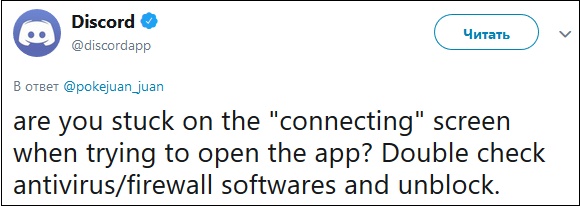
Установите все необходимые обновления для вашей ОС
Убедитесь, что у вас установлены все необходимые обновления для вашей ОС Windows. Особенно это касается обновления для Виндовс 7 KB2533623, которое играет значимую роль в работе Дискорда. При необходимости установите все требуемые апдейты, а затем попытайтесь вновь запустить мессенджер.
Проверьте правильность установки времени, даты и часового пояса на ПК
Если у вас наблюдается продолжительное подключение к Дискорду, тогда рекомендуем также проверить корректность отображения на вашем ПК времени, даты и часового пояса. Наведите курсор на отображение времени и даты справа снизу экрана ПК, щёлкните ПКМ, выберите опцию «Настройка даты и времени». Проверьте, чтобы дата и время соответствовали актуальным, а также чтобы часовой пояс вашего региона был установлен правильно.
Убейте процесс Дискорда при долгом подключении к каналу в диспетчере задач
Хорошую эффективность показало завершение процесса Discord в диспетчере задач. Для этого запустите от админа командную строку, и в ней наберите:
taskkill /F /IM discord.exe
После чего нажмите ввод.
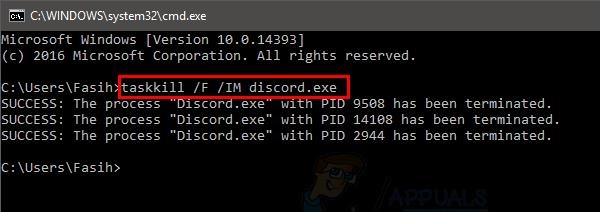
Затем перезапустите ваш мессенджер, ошибка зависания программы может быть устранена.
Переустановите Discord
Избавиться от ошибки длительной загрузки чата можно также за счёт полной переустановки вашего мессенджера. Учтите, что обычное удаление здесь не работает, потому будет необходимо в ручном режиме удалить папки Дискорда.
После этого перезагрузите ПК, и установите на него свежую версию программы https://discordapp.com/download.
Проверьте ПК на наличие зловредов
Отключите прокси
Заключение
В нашей статье мы разобрали, что делать, если в мессенджере Дискорд идёт бесконечное подключение к сетевому каналу, чем это вызвано, и как это исправить. В большинстве случаев наиболее эффективными решениями данного плана является временного отключение брандмауэра ПК, а также полная переустановка программы. Обычно после этого проблема вечной загрузки чата бывает решена, и вы сможете и далее пользоваться богатыми возможностями данной программы.
Что делать, если в дискорде бесконечное подключение
Сервис Discord быстро зарекомендовал себя среди геймеров и стал излюбленным местом для проведения различного рода стримов, конференций и просто общения. Его главным выдающимся качеством можно назвать высокое качество связи, Discord работает намного стабильнее большинства своих конкурентов. А оттого особенно обидно, когда вы не можете подключиться к сервису, а стрим уже начался. Что же делать, если в Дискорде бесконечное подключение? Зависит от причины возникших проблем – их всего восемь.
Что делать, если в Дискорде бесконечное подключение
Начнём с того, что самым простым методом исправления данной проблемы является банальная перезагрузка системы. Это помогает далеко не всегда, но если вдруг столкнулись с проблемой, то попробовать этот вариант стоит. Если перезагрузка не поможет, переходите дальше.
Возможные причины
На самом деле причин, по которым в Discord идет бесконечное подключение может быть довольно много. Вот список из всех наиболее распространённых причин:
Это всё ещё не все причины, которые могут возникать, но с вероятностью 98% вы столкнулись с одной из них. Давайте же разберемся, как их устранить.
Проверка подключения
Начнём мы с проверки вашего интернет-соединения. Сделать это очень просто, ведь проблемы с подключением отразятся не только на работе Discord. Самый простой вариант сделать это – перейти на сайт, который вы не запускали в последнее время. Дело в том, что при отсутствии стабильного подключения браузер может брать сохранённые копии страниц из кэша, и вы будете думать, что интернет работает, хотя это не так.
Допустим, вы обнаружили проблему, но как её исправить? Интернет может пропасть по разным причинам:
Первым делом вам нужно попробовать перезагрузить роутер, довольно часто это помогает. Если перезагрузка не помогла, следующим вашим шагом должна стать проверка средств на балансе. Если и там всё хорошо, лучшим решением будет обратиться за помощью к провайдеру.
Проверка на вирусы
Ещё вариант что делать, если в Дискорде бесконечное подключение – провериться на вирусы. Проверять на вирусы свой ПК следует регулярно, а потому будет нелишним сделать это и сейчас, даже если в итоге причина бесконечной загрузки будет в чём-то другом.
Сделать это можно при помощи любого антивирусного ПО, которое можно скачать в интернете. Большинство из них платные, но у них есть пробные бесплатные периоды, так что платить не придётся.
Отключение брандмауэра и антивируса
Также бесконечная загрузка может быть вызвана и работой защитного ПО. Если у вас на ПК установлен какой-нибудь антивирус, отключите его. Также будет не лишним отключить брандмауэр. Если не знаете, как это сделать, вот вам инструкция:
После попробуйте перезагрузиться и, возможно, теперь вам удастся попасть в Discord. Если же нет, переходите к следующему варианту.
Проверка времени и региона
Также проблемы могут вызвать неверно выставленное время или неподходящий регион.
Чтобы прекратить бесконечное подключение к RTC нужно всего лишь выставить актуальную дату и время. Делается это очень просто.
Проблема может быть вызвана и неправильно указанным регионом. Для корректной работы Discord вам следует сменить регион на Россию или Центральную Европу. Сделать это можно так:
Здесь вы и сможете изменить регион вашего сервера.
К слову, нелишним будет подобрать часовой пояс, подходящий под выбранный вами регион.
Проверка Discord
Причина, почему бесконечное подключение в Дискорд, не всегда кроется в вас или вашем ПК. Сбои в работе Discord случаются редко, но всё же происходят. Именно поэтому вам следует проверить работоспособность сервиса. Делать это совсем нетрудно, нужно лишь знать как именно.
На данный момент самым удобным способом проверить работоспособность того или иного ресурса является сервис «DownDetector». На данном сайте свои жалобы оставляют множество пользователей (вы тоже можете сообщить о том, что Discord не работает) и, исходя из полученной информации, сервис выстраивает своеобразную статистику их работы.
Просто найдите Discord и посмотрите есть ли другие жалобы на него кроме вашей, если это так, то причина явно не в вас.
Обновление драйверов
Не забудьте также проверить свои драйвера, ведь если ПО вашего компьютера слишком устарело это может сказаться плачевно, в том числе и на работе Discord. Обновить необходимые драйвера очень просто, достаточно проделать следующие действия:
После этого все необходимые обновления будут устанавливаться на ваш ПК самостоятельно.
Настройка прокси
Обычно у Discord не возникает проблем с подключение к прокси-серверам участников. Однако если вы использовали приложение для прокси-доступа, это может самым негативным образом отобразиться на работе сервиса. Чтобы нормально подключиться к серверу Discord вам придётся отключить приложение, для этого сделайте следующее:
Если на вашем ПК действительно использовалось приложение, это может помочь вам восстановить доступ к Discord.
Переустановите приложение
Если ничего не помогает избавиться от проблем можно попробовать переустановить Discord. Но для того чтобы данный вариант сработал нужно обязательно удалить все файлы приложения до последнего. Самый простой способ добиться этого – воспользоваться софтом для удаления программ (например, Revo Uninstaller). Такие приложения помогут вам удалить программу с компьютера, а затем найдут все файлы, оставшиеся от него, и позволят вам удалить и их.
Пользоваться ими довольно просто: запускаете приложение, выбираете программу, подтверждаете удаление, запускаете поиск и удаляете найденные файлы. В целом все приложения работают одинаково.
Теперь вы знаете, что делать, если в Дискорде бесконечное подключение. Если не один из описанных выше вариантов вам так и не помог, то, по всей видимости, вы попали в те самые 2%, о которых мы говорили в начале. В таком случае вам стоит связаться со службой поддержки Discord и попросить их о помощи, так как сами вы вряд ли справитесь.
В Discord не прекращается соединение с каналом, что делать?
Любой пользователь Discord может столкнуться с проблемой, когда подключение к игровому серверу не прекращается. Программа по-прежнему активна, а чат находится на этапе подключения. Так Дискорд висит бесконечно долго, подключение может длиться часами, а так и не увенчаться успехом.
Уже удалось установить, что причиной бесконечного подключения часто является блокировка доступа к каналу. Заблокировать функции приложения может брандмауэр, антивирус или фаерволл. Изменение настроек данных средств защиты часто помогает исправить проблему. Дальше подробнее о способах спасения от бесконечного соединения с каналом в Дискорде и причинах проблемы.
Что собой представляет Discord?
Уже многие знают, что Дискорд – это голосовой мессенджер, часто используется для связи между членами игровой команды. Распространяется бесплатно. Стабильно работает не только на компьютерах, но и смартфонах, планшетах. Помимо функции связи, поддерживает стриминг, выполняет роль доски объявлений. На сегодняшний день Discord работает на всех популярных системах.
К текущему моменту у Дискорд уже свыше 90 млн. пользователей, которые постоянно пользуются приложением. Мессенджер приглянулся многим благодаря обилию функций и удобной их реализацией.
Почему идёт бесконечное соединение с каналом в Discord?
Перманентное подключение к серверам – это самая распространённая ошибка, часто поражающая игровой мессенджер.
Что становится причиной:
Зная все вероятные причины долгой загрузки Дискорда, есть возможность их устранить.
Тестирование интернет-подключения
Самым первым действием стоит проверить наличие подключения и его стабильность. Это несложно сделать, открывая популярные веб-ресурсы и наблюдая за реакцией браузера. Лучше проверить поведение веб-обозревателя хотя бы на 5 сайтах, бывает, что плохо работает интернет с IP-адресами других стран. Если всё работает исправно, скорее всего проблема не в интернете.
При появлении каких-то торможений и долгих загрузок сайтов стоит перезапустить компьютер и Wi-Fi-маршрутизатор. Если ничего не помогает, следует обратиться к провайдеру.
Проверка исправности серверов Дискорда
Есть сайт, который фиксирует жалобы пользователей на доступность к разным популярным веб-ресурсам. Ссылка на сайт.
Нужно удостовериться, что сервера Дискорд доступны, об этом легко сделать вывод, если другие пользователи не жалуются на них. Ещё один вариант – спросить у друга, работает ли у него Discord.
Временное отключение брандмауэра, антивируса
Одной из частых проблем является блокировка IP-адреса игрового сервера или порта, отвечающего за подключение к Дискорду. Заблокировать подключение способны: встроенный брандмауэр и антивирусное ПО. Простейший способ проверить, что проблема в них – временно отключить антивирус с брандмауэром. Если после выключения всё заработает, следует добавить Discord в белый список или исключения.
Поставить все нужные обновления
Для стабильной работы мессенджера нужно иметь все обновления для Windows. В первую очередь нужно удостовериться, что стоит обновление KB2533623 (для «семёрки»). Без него Дискорд не будет работать исправно. Желательно установить все доступные обновления и проверить устранение ошибки.
Проверка правильности установленного времени
Если долгое время Дискорд пытается подключиться к серверам, рекомендуется проверить настройки времени. Важно иметь правильно установленный пояс, дату и время. Для этого следует навести курсор на значок времени с датой внизу экрана. Затем нужно сделать ПКМ и выбрать «Настройка даты и времени».
Все данные в этом разделе должны быть актуальными для конкретного региона проживания.
Завершение процесса Discord
Повторная установка Дискорда
Часто помогает избавиться от продолжительного подключения, особенно в случаях, где файлы приложения повреждены.
Важный момент! Просто удалить и установить Дискорд – не поможет. Нужно удалить ещё и временные, пользовательские данные приложения.
Руководство к действию:
Поиск вирусов в системе
В обязательном порядке следует проверить наличие в Windows вирусного заражения. При этом не стоит использовать уже установленный антивирус. Лучше загрузить антивирусные сканеры, вроде Dr.Web или AdwCleaner. Несложно догадаться, как поступать с вирусами.
Выключение прокси
Если в системе установлено приложение для прокси-доступа, нужно его выключить. Следует нажать на комбинацию Win + R, вставить inetcpl.cpl и нажать клавишу Ввод. Дальше стоит перейти к вкладке «Подключения» и кликнуть внутри неё на «Настройки сети». Стоит снять флажок рядом с пунктом, отвечающим за использование прокси (если галочка стоит).
Теперь читатель знает, что ему нужно сделать, чтобы исправить бесконечное подключение к каналам в Discord. Перечисленные способы обычно помогают, поэтому проблему скорее всего удастся преодолеть.
Бесконечное ожидание ответа сервера Discord: что делать
Онлайн-сражение в самом разгаре, нужно срочно подсказать соратникам, где ждут помощь, а куда лучше не соваться – вот только связи нет. Поневоле задумаешься, что делать, если в Дискорде бесконечное ожидание ответа от сервера. Особенное, если решается судьба рейда, а то и всего сервера.
Что такое Discord
Если Discord для вас в новинку, и вы толком не знаете, что в нем делать, то ожидание ответа от сервера может серьезно озадачить. Ведь Дискорд – это специальный мессенджер с поддержкой голосовой и видеосвязи, изначально разработанный для поддержания коммуникации во время игры. Он поддерживает оверлеи, умеет узнавать режим трансляции и убирать лишние оповещения. В нем можно менять каналы, не покидая сражение, регулировать громкость, отключать микрофон, подключить музыку из Spotify и т.д. Клиенты есть под все платформы – Win, Mac, Linux, iOS/Android. Еще он позиционируется как замена платному сервису TeamSpeak или монструозному Skype.
И ожидание ответа сервера – это серьезная проблема для Дискорда. Пока вы ждете, вы не можете полноценно общаться с вашей командой в игре.
Суть проблемы и причины ее появления
Типичная ситуация такова: Дискорд не работает, лишь коротко говорит о наличии сложностей с получением ответа сервера, а ожидание связи может надолго затянуться. В результате будет недоступен голосовой чат.
Все дело в том, что связь координируют сервера компании, которых по всему миру более десятка. По умолчанию берется ближайший из них, чтобы снизить время на прохождение сигнала. Но в реальной жизни подключиться получается не всегда. Чаще всего это значит, что:
Есть и другие причины, почему Дискорд не может нормально связаться с нужным ему сервером и пишет про ожидание ответа. Но суть можно описать одной фразой: что-то мешает подключению.
Как устранить бесконечное ожидание ответа от сервера в Дискорде
Для начала попробуйте самый простой путь, как убрать сбой – повторно подключиться к каналу. Нажмите на иконку сброса (трубка и крестик) справа от сообщения Дискорда об ожидании подключения сервера, затем на название канала.
Следующий вариант годится, если вы сами создали канал.
Нажмите на информацию и убедитесь, что сервер работает. Выделенные среднее/последнее значение пинга и уровень потерь должны быть как можно меньше.
Если не помогает, идем дальше. Убедитесь, что антивирусное ПО или фаервол пропускает Discord. Для этого проверьте его настройки. Альтернативный способ – отключить на некоторое время и проверить, помогло ли это Дискорду избавиться от вечного ожидания ответа сервера.
Внимание! Не стоит оставлять систему без защиты. Если отключение антивируса срабатывает, включите его обратно и в настройках внесите Discord в исключения.
Если вы используете VPN для работы с интернет, убедитесь, что он поддерживает UDP-протокол на странице https://test.webrtc.org/. В разделе Network должна стоять соответствующая галочка.
Кстати, на этом же сайте можно проверить и другие ошибки – достаточно ли канала для передачи данных, насколько он стабилен, есть ли доступ к микрофону и камере.
Если ничего не сработало, остается еще один путь, как исправить проблему – перезагрузить все, до чего вы можете дотянуться. То есть, компьютер и роутер или модем, через который вы подключены к сети. Иногда такая простая мера оказывается самой эффективной.
Любой пользователь Discord может столкнуться с проблемой, когда подключение к игровому серверу не прекращается. Программа по-прежнему активна, а чат находится на этапе подключения. Так Дискорд висит бесконечно долго, подключение может длиться часами, а так и не увенчаться успехом.
Уже удалось установить, что причиной бесконечного подключения часто является блокировка доступа к каналу. Заблокировать функции приложения может брандмауэр, антивирус или фаерволл. Изменение настроек данных средств защиты часто помогает исправить проблему. Дальше подробнее о способах спасения от бесконечного соединения с каналом в Дискорде и причинах проблемы.
Что собой представляет Discord?
Уже многие знают, что Дискорд – это голосовой мессенджер, часто используется для связи между членами игровой команды. Распространяется бесплатно. Стабильно работает не только на компьютерах, но и смартфонах, планшетах. Помимо функции связи, поддерживает стриминг, выполняет роль доски объявлений. На сегодняшний день Discord работает на всех популярных системах.
К текущему моменту у Дискорд уже свыше 90 млн. пользователей, которые постоянно пользуются приложением. Мессенджер приглянулся многим благодаря обилию функций и удобной их реализацией.
Почему идёт бесконечное соединение с каналом в Discord?
Перманентное подключение к серверам – это самая распространённая ошибка, часто поражающая игровой мессенджер.
Что становится причиной:
Зная все вероятные причины долгой загрузки Дискорда, есть возможность их устранить.
Тестирование интернет-подключения
Самым первым действием стоит проверить наличие подключения и его стабильность. Это несложно сделать, открывая популярные веб-ресурсы и наблюдая за реакцией браузера. Лучше проверить поведение веб-обозревателя хотя бы на 5 сайтах, бывает, что плохо работает интернет с IP-адресами других стран. Если всё работает исправно, скорее всего проблема не в интернете.
При появлении каких-то торможений и долгих загрузок сайтов стоит перезапустить компьютер и Wi-Fi-маршрутизатор. Если ничего не помогает, следует обратиться к провайдеру.
Проверка исправности серверов Дискорда
Есть сайт, который фиксирует жалобы пользователей на доступность к разным популярным веб-ресурсам. Ссылка на сайт.
Нужно удостовериться, что сервера Дискорд доступны, об этом легко сделать вывод, если другие пользователи не жалуются на них. Ещё один вариант – спросить у друга, работает ли у него Discord.
Временное отключение брандмауэра, антивируса
Одной из частых проблем является блокировка IP-адреса игрового сервера или порта, отвечающего за подключение к Дискорду. Заблокировать подключение способны: встроенный брандмауэр и антивирусное ПО. Простейший способ проверить, что проблема в них – временно отключить антивирус с брандмауэром. Если после выключения всё заработает, следует добавить Discord в белый список или исключения.
Поставить все нужные обновления
Для стабильной работы мессенджера нужно иметь все обновления для Windows. В первую очередь нужно удостовериться, что стоит обновление KB2533623 (для «семёрки»). Без него Дискорд не будет работать исправно. Желательно установить все доступные обновления и проверить устранение ошибки.
Проверка правильности установленного времени
Если долгое время Дискорд пытается подключиться к серверам, рекомендуется проверить настройки времени. Важно иметь правильно установленный пояс, дату и время. Для этого следует навести курсор на значок времени с датой внизу экрана. Затем нужно сделать ПКМ и выбрать «Настройка даты и времени».
Все данные в этом разделе должны быть актуальными для конкретного региона проживания.
Завершение процесса Discord
Повторная установка Дискорда
Часто помогает избавиться от продолжительного подключения, особенно в случаях, где файлы приложения повреждены.
Важный момент! Просто удалить и установить Дискорд – не поможет. Нужно удалить ещё и временные, пользовательские данные приложения.
Руководство к действию:
Поиск вирусов в системе
В обязательном порядке следует проверить наличие в Windows вирусного заражения. При этом не стоит использовать уже установленный антивирус. Лучше загрузить антивирусные сканеры, вроде Dr.Web или AdwCleaner. Несложно догадаться, как поступать с вирусами.
Выключение прокси
Если в системе установлено приложение для прокси-доступа, нужно его выключить. Следует нажать на комбинацию Win + R, вставить inetcpl.cpl и нажать клавишу Ввод. Дальше стоит перейти к вкладке «Подключения» и кликнуть внутри неё на «Настройки сети». Стоит снять флажок рядом с пунктом, отвечающим за использование прокси (если галочка стоит).
Теперь читатель знает, что ему нужно сделать, чтобы исправить бесконечное подключение к каналам в Discord. Перечисленные способы обычно помогают, поэтому проблему скорее всего удастся преодолеть.
Прими участие в розыгрыше игры Cyberpunk 2077 Подробнее
Что делать, если в Дискорде бесконечное подключение, все причины
Нет какого-то одного способа взять и решить проблему с бесконечным подключением. У неё есть масса причин для появления, потому есть и масса решений. Но не волнуйтесь, мы подробно разберём каждую из возможных причин и её способы решения. Так что каждый пользователь найдёт в этой статье инструкцию, которая поможет ему.
Среди наиболее распространенных причин могут быть:
Ниже мы разберем каждую из перечисленных проблем подробно.
Противовирусная защита
Антивирусы могут по ошибке блокировать подключение для некоторых приложений. И Discord не является исключением из данного утверждения.
По умолчанию на всех компьютерах с Windowsстоит встроенный брандмауэр, который защищает компьютер от угроз. Если самостоятельно не устанавливали никаких дополнительных программ, то блокировать Discordможет он. В таком случае восстановить подключение к серверу Discord можно следующим образом:
Также подобная проблема может возникнуть и с установленными антивирусниками. К сожалению, для них нет какой-то общей инструкции, а рассматривать каждую из существующих программ будет очень долго. Поэтому вам придётся самостоятельно разобраться, как отключить ваш антивирус.
Если после проделанных манипуляций проблема исчезнет, значит,причиной была защита от вирусов. Однако понятно, что всё время с выключенной защитой сидеть не захочется никому. Поэтому когда причина будет установлена, лучшим решением будет включить защиту обратно, а Discordвнести в список исключений.
Неправильная установка
Также возможно, что программа была просто неправильно установлена. При том проблема не обязательно должна появиться сразу – есть вероятность, что ошибка произошла во время автоматической установки обновлений.
Тогда самым простым решением будет переустановка приложения. Но есть одна сложность, удалить нужно не только приложение, но и все его папки, а это не так просто.
Проще всего будет установить специальную программу для поиска и удаления файлов программы. В таком случае большую часть работы за вас сделает программка, вам нужно будет лишь нажать пару кнопок.
Также есть способ обойтись и без стороннего ПО. Делается это так:
После этого остаётся только переустановить Discord по новой.
Сбой во времени
Ещё бесконечное подключение к RTC происходит из-за неверно указанного времени или даты. Исправить эту проблему проще некуда – нужно ввести правильные данные.
После этих несложных действий проблема должна решиться.
Использование прокси
Если на ПК изменён адрес прокси-сервера, то это также может стать причиной, почему бесконечное подключение в Дискорд не заканчивается. Проверить данную гипотезу довольно просто.
После этого прокси отключится, а Discordзаработает; если причина была здесь, разумеется. Если нет, то вопрос “Что делать, если в Дискорде бесконечное подключение?” всё ещё актуален и мы идём дальше.
Проблема с сервером
Ещё причиной нескончаемой загрузки может быть сама программа, а точнее её сервера. К счастью, узнать о состоянии работы серверов можно в любой момент. Проще всего сделать это через DownDetector. Здесь нужно просто ввести название нашей программы, и вы сможете отследить её работу за последнее время. Если количество жалоб возросло за последние часы, то видимо проблема не только у вас.
Выбран неправильный регион
Следующая причина подходит только для пользователей, у которых проблемы с подключением к своему собственному серверу. Причиной тому может быть не тот регион в настройках. Чтобы проверить и исправить это недоразумение, нужно сделать следующее:
Это довольно распространённая проблема, так что проверить определённо стоит.
Старые драйвера
Устаревшие драйвера – это ещё одна того, что у вас идет бесконечное подключение. К счастью и эту теорию можно очень просто проверить.
Перезагрузить компьютер, и посмотрите, заработала ли программа.
Что делать, если в Дискорде бесконечное подключение, а советы перечисленные выше не помогают? Такой вариант крайне маловероятен, но всё же… Тогда нужно писать в поддержку. Опишите им проблему и обязательно расскажите обо всём, что уже пробовали делать для её устранения. Есть вероятность, что им удастся что-нибудь придумать.
При запуске популярного мессенджера Discrod пользователь может столкнуться с проблемой подключения к игровым серверам. Значок программы активен, чат пытается подключиться к серверу, и в таком состоянии система может пребывать часами без каких-либо изменений. Обычно это вызвано блокировкой доступа к нужному каналу со стороны системного брандмауэра, и лечится внесением соответствующих изменений в настройки ОС Виндовс. Ниже подробно разберём, что делать, если в программе Дискорд происходит бесконечное подключение к сетевому каналу, каковы факторы и способы решения возникшей проблемы.
Что такое Discord?
Как известно, Discord – это бесплатный голосовой мессенджер, хорошо работающий как на стационарных, так и на мобильных платформах. Он используется как средство связи, доска объявлений, стриминговый инструмент на разных операционных системах (Windows, Linux, iOS, Mac и других).
На данный момент Дискорд может похвалиться более 90 миллионами активных пользователей, наслаждающихся богатством его функций и рекомендующих чат своим друзьям и знакомым.
Это интересно: Боты для Дискорда.
Причины бесконечного подключения к каналу в Дискорде
Одной из распространённых ошибок в работе игрового мессенджера является долгая загрузка, когда при запуске программы происходит бесконечное подключение к игровым серверам.
Причины у этого следующие:
Давайте разберём способы, позволяющие исправить долгую загрузку в Discord.
Читайте также: Аватарки для Дискорда.
Проверьте ваше интернет-подключение
Первым делом рекомендуем проверить ваше интернет-подключение на вопрос его стабильности. Посетите привычные ресурсы, и убедитесь, что они загружаются без каких-либо проблем. Неплохим решением будет полностью перезагрузить ваш роутер и ПК.
Проверьте отсутствие проблем с серверами Дискорд
Рекомендуем посетить ресурс downdetector.com и убедиться, что с серверами Discord на данный момент не наблюдается каких-либо проблем.
Временно отключите брандмауэр и антивирус
Довольно частой причиной ошибки бесконечного подключения к сетевому каналу в Дискорде является блокировка со стороны пользовательского брандмауэра или антивируса. Для решения возникшей проблемы временно отключите как системный брандмауэр, так и антивирус. Если проблема исчезнет, внесите программу в исключения через настройки.
Временно отключит ваш антивирус и файервол
Установите все необходимые обновления для вашей ОС
Убедитесь, что у вас установлены все необходимые обновления для вашей ОС Windows. Особенно это касается обновления для Виндовс 7 KB2533623, которое играет значимую роль в работе Дискорда. При необходимости установите все требуемые апдейты, а затем попытайтесь вновь запустить мессенджер.
Проверьте правильность установки времени, даты и часового пояса на ПК
Если у вас наблюдается продолжительное подключение к Дискорду, тогда рекомендуем также проверить корректность отображения на вашем ПК времени, даты и часового пояса. Наведите курсор на отображение времени и даты справа снизу экрана ПК, щёлкните ПКМ, выберите опцию «Настройка даты и времени». Проверьте, чтобы дата и время соответствовали актуальным, а также чтобы часовой пояс вашего региона был установлен правильно.
Это полезно знать: Как использовать смайлики для Дискорда.
Убейте процесс Дискорда при долгом подключении к каналу в диспетчере задач
Хорошую эффективность показало завершение процесса Discord в диспетчере задач. Для этого запустите от админа командную строку, и в ней наберите:
taskkill /F /IM discord.exe
После чего нажмите ввод.
Убейте процесс Дискорда в ДЗ с помощью данной команды
Затем перезапустите ваш мессенджер, ошибка зависания программы может быть устранена.
Переустановите Discord
Избавиться от ошибки длительной загрузки чата можно также за счёт полной переустановки вашего мессенджера. Учтите, что обычное удаление здесь не работает, потому будет необходимо в ручном режиме удалить папки Дискорда.
После этого перезагрузите ПК, и установите на него свежую версию программы https://discordapp.com/download.
Проверьте ПК на наличие зловредов
Отключите прокси
Заключение
В нашей статье мы разобрали, что делать, если в мессенджере Дискорд идёт бесконечное подключение к сетевому каналу, чем это вызвано, и как это исправить. В большинстве случаев наиболее эффективными решениями данного плана является временного отключение брандмауэра ПК, а также полная переустановка программы. Обычно после этого проблема вечной загрузки чата бывает решена, и вы сможете и далее пользоваться богатыми возможностями данной программы.
Расскажем что делать если Дискорд не может подключиться к серверу…
Дискорд — бесплатный мессенджер с поддержкой VoIP и видеоконференций, изначально ориентированный на пользователей компьютерных игр. Разработчик — компания Hammer & Chisel из Сан-Франциско.
Когда Дискорд не подключается к серверу можно выделить три основные группы неполадок:
Проблема Дискорд не подключается к серверу также может быть также связана с нестабильным интернет-каналом, либо с низкой скоростью соединения. Кроме этого скорость интернета может быть нормальной, а превышается время ожидания самого Дискорд и возникает ошибка.
Кстати, мы пишем о Дискорд довольно часто — недавно мы рассказывали почему Дискорд не видит микрофон.
Читайте нас внимательнее и следите за сайтом 🙂
Вернёмся к нашей теме:
Еще одной распространённой причиной почему Дискорд не подключается к серверу может быть несоответствие мессенджера минимальным системным требованиям. В последнем случае будет происходить бесконечная загрузка Дискорд
Вообще Дискорд довольно требователен к ресурсам компьютера и не будет работать на слабых машинах.
Выяснить причину почему Дискорд не подключается к серверу поможет инструкция Мир Доступа:
Специально для Вас: iTunes сняли деньги: нашёл в выписке по карте
Скорее всего проблема Дискорд не подключается к серверу будет решена. Если нет, читаем дальше.
Переустановка Дискорд
Чтобы осуществить деинсталляцию мессенджера необходимо выполнить следующие шаги:
Если интернет-соединение стабильно и компьютер соответствует минимальным системным требованиям ПО проблема Дискорд не подключается к серверу будет решена.
Что-то сломалось или не работает? Расскажите нам о своей проблеме с ТВ, смартфоном, приложением или другим устройством и мы решим её — пишите свой вопрос в комментариях к этой статье, либо — на электронную почту capatob.homep@gmail.com — мы обязательно ответим на Ваш вопрос и решим его в течении одной недели. Для наших постоянных читателей скоро будем проводить блиц с необычными призами — следите за сайтом каждый день.
Специально для Вас: Почему не открывается ссылка Инстаграм: что делать
Понравилась статья? Поддержите наш IT-журнал любым удобным способом! Пока что мы держимся на чистом энтузиазме, но зато не делаем заказных обзоров 🙂